Question :Lors du débogage d'un problème sur Ubuntu , je vais généralement sur la ligne de commande pour afficher le fichier journal. Existe-t-il des visualiseurs de fichiers journaux GUI disponibles pour Ubuntu ?
Répondre : Ubuntu est livré avec une visionneuse de fichiers journaux système intégrée .
Lancement de la visionneuse de journal système
Cliquez sur Système -> Administration -> Visionneuse de fichiers journaux pour lancer l'outil de visualisation de journaux de l'interface graphique.
L'exemple ci-dessous montre le contenu du fichier auth.log. C'est un temps réel visionneuse de fichiers journaux. Lorsque vous consultez un fichier journal, s'il y a de nouvelles entrées de journal, elles seront affichées immédiatement. Les entrées les plus récentes seront affichées en gras, comme illustré dans l'exemple suivant.
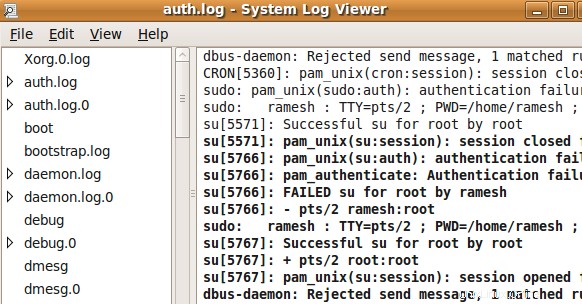
Fig :Visionneuse de journal système Ubuntu
Les fichiers journaux mis à jour seront affichés en gras
Lorsque vous consultez un fichier, si de nouvelles entrées sont disponibles dans d'autres fichiers journaux, elles s'affichent en gras. Dans l'exemple suivant, le fichier actuel que nous visualisons est user.log.0. Cependant, le fichier syslog est en gras indiquant qu'il contient une entrée de journal plus récente.
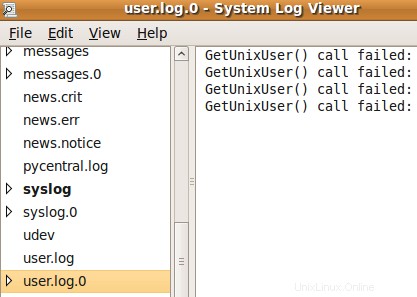
Fig :Visualiseur de journal système Ubuntu - avec mises à jour de fichiers en temps réel
Ajout de fichiers journaux personnalisés à la visionneuse.
Par défaut, la visionneuse du journal système d'Ubuntu affiche tous les fichiers journaux système importants, y compris les suivants :
- auth.log
- démarrer
- déboguer
- dmesg
- dpkg.log
- kern.log
- mail.log
- messages
- syslog
- …
Cependant, vous pouvez ajouter votre propre journal personnalisé à cette liste. Dans la visionneuse du journal système, cliquez sur Fichier -> Ouvrir -> Sélectionnez le fichier journal à l'aide du navigateur de fichiers. Dans cet exemple, nous sélectionnons /var/log/apache2/error.log.
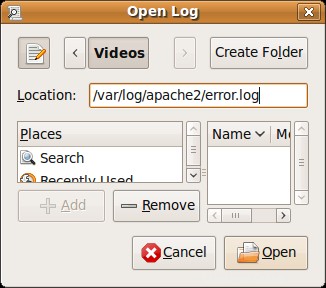
Fig :Ouvrir un fichier journal personnalisé
Une fois que vous avez ajouté le fichier journal personnalisé, même après avoir fermé et ouvert la visionneuse du journal système, il sera là. Pour supprimer définitivement un fichier journal de la visionneuse de journal système, sélectionnez le fichier journal -> Cliquez sur Fichier -> Supprimer.
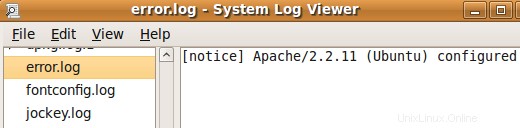
Fig : Error_log Apache personnalisé ajouté à la visionneuse de journaux système Ubuntu